So speichern Sie WhatsApp-Fotos auf Android 2022
Es gibt zwei Möglichkeiten, WhatsApp-Fotos auf Ihrem Telefon zu speichern. Eine besteht darin, die Fotos manuell herunterzuladen und zu speichern, entweder über die Download-Schaltfläche oder durch Erstellen von Gmail-Backups. Die zweite ist die Verwendung einer Drittanbieter-App wie MobileTrans, die den Vorgang erheblich vereinfacht.
WhatsApp ist ein praktisches Tool, mit dem Sie sofort kommunizieren mit Menschen auf der ganzen Welt. Es hat mehrere leistungsstarke Funktionen, von denen eine die Fähigkeit ist, frei zu arbeiten Senden Sie Text- und Mediendateien, wie Dokumente, Videos und Fotos.
Da wir WhatsApp für praktisch jeden Aspekt unseres Lebens verwenden, ist es ein Muss, zu wissen, wie es geht Laden Sie WhatsApp-Fotos herunter da könnten wichtige bilder, videoclips, o.ä sogar GIFs dass wir später ansehen oder eine Sicherungskopie davon aufbewahren müssen.
In diesem Artikel werde ich es dir beibringen So speichern Sie WhatsApp-Fotos auf Android Verwenden Sie zwei Hauptmethoden und erfahren Sie, wie Sie häufig auftretende Probleme beheben können!
Inhalt
So speichern Sie WhatsApp-Fotos: Schritt-für-Schritt-Anleitung
Lassen Sie uns die zwei wichtigsten Möglichkeiten zum Speichern von Bildern von WhatsApp auf einem Android-Gerät durchgehen. Sie können diese Methoden verwenden, um Anzeigen oder Erstellen eines Backups aller WhatsApp-Fotos die Sie senden oder empfangen.
Durch manuelles Herunterladen
Die einfachste und zugänglichste Möglichkeit, Bilder von WhatsApp auf Android zu speichern, ist die manuelle Methode. Dies ist jedoch auf lange Sicht nicht die bequemste.
Es gibt zwei Möglichkeiten, manuelle Downloads in WhatsApp durchzuführen: per Standardüberweisung or Gmail-Backup.
Per Standardüberweisung
Dies ist die Standardmerkmal das für alle WhatsApp-Benutzer verfügbar ist, ohne dass eine der Einstellungen angepasst werden muss.
Führen Sie die folgenden Schritte aus, um Bilder auf WhatsApp über die Standardmethode zu speichern:
- Starte WhatsApp auf deinem Android-Handy.
- Wähle aus Gesprächsfaden das die WhatsApp-Medien oder -Bilder enthält, die Sie herunterladen möchten.

- Wähle aus Image Sie speichern möchten.

- Klicken Sie auf Hamburger-Symbol oben rechts.

- Ein Dropdown-Menü wird angezeigt. Auswählen In der Galerie ansehen.

- Tippen Sie anschließend auf Drei-Punkt-Taste in der unteren rechten Ecke.
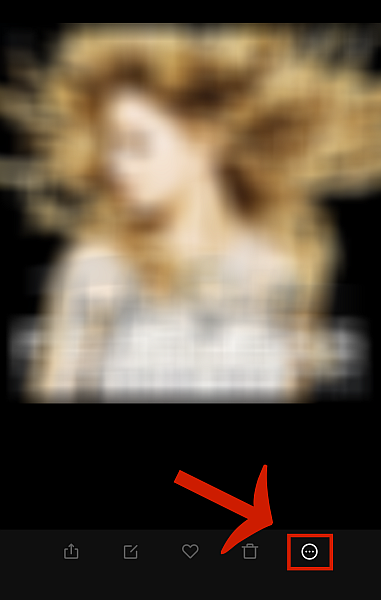
- Klicken Sie Speichern. Dadurch wird Ihr Bild in der Kamerarolle oder in einem bestimmten Album in der Galerie Ihres Telefons gespeichert.
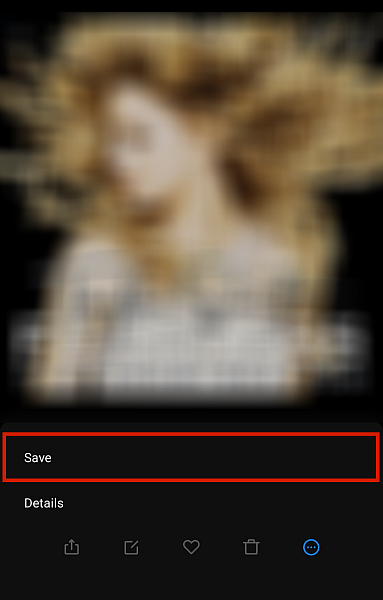
Fotos, die Sie mit dieser Methode gespeichert haben, landen in Ihrer Galerie. Whatsapp erstellt und bezeichnet automatisch einen Ordner im internen Speicher Ihres Android-Telefons als Ort zum Speichern heruntergeladener Fotos und Mediendateien. Um darauf zuzugreifen, folgen Sie diesen Anweisungen:
- Gehen Sie zu Ihrem Telefon Galerie.
- Zylinderkopfschrauben Alben. Dadurch werden die Bilder in Ihrem Telefon grob an ihren jeweiligen Speicherorten sortiert.
- Suchen Sie nach dem Album WhatsApp-Bilderbezeichnet, oder WhatsApp-Medien. Dort finden Sie die heruntergeladenen Fotos.
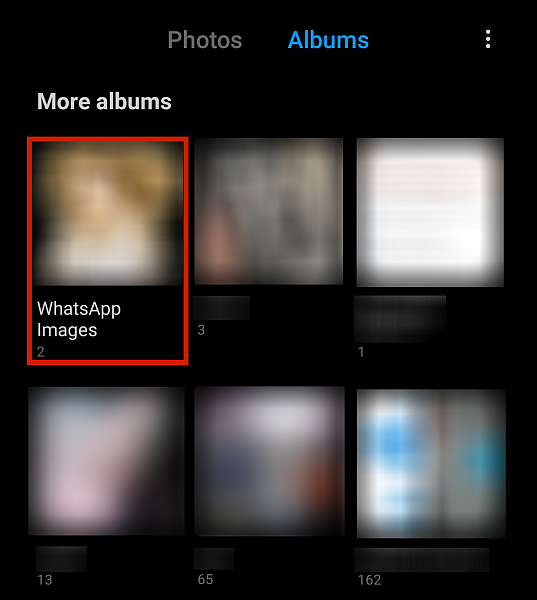
- Manchmal wird das Album nicht in der Hauptalbumgalerie Ihres Telefons angezeigt. Überprüfen Sie in diesem Fall, ob ein Ordner mit dem Titel Andere Jobs und schau ob es da ist.
- Schließlich können Sie auch zu Ihrem gehen File Manager und suchen Sie nach WhatsApp.

Über Google Backups
Sie können WhatsApp dies auch erlauben Speichern Sie Bilder über Ihr Google-Konto. Wenn diese Einstellung aktiviert ist, kann WhatsApp dies tun regelmäßige Backups die in Ihrem Google-Konto gespeichert werden.
Der Vorteil dieser Funktion ist, dass Sie eine Sicherungskopie Ihrer WhatsApp-Daten erstellen können, einschließlich Bilder und Mediendateien. ohne sie einzeln speichern zu müssen. Sie können den Inhalt ansehen dieser Uploads später, laden Sie sie auf Ihren PC herunterUnd sogar Stellen Sie die Daten wieder her zu einem anderen Gerät.
Um diese Funktion zu nutzen, führen Sie die folgenden Schritte aus:
- Gehen Sie zum Einstellungsmenü auf whatsapp. Dies ist das Hamburger-Symbol befindet sich typischerweise auf der obere rechte Ecke der WhatsApp-Oberfläche.

- Gehen Sie im Menü zu Katzen.

- Von dort aus gehe zu Chat-Sicherung.

- Einfach klicken Chat-Sicherung und es wird Ihre Nachrichten in Ihrem Google-Konto sichern.

Leider werden die Daten in Ihrem Google-Konto gespeichert können nicht automatisch angezeigt werden einfach durch Anklicken. Muss man erstmal Stellen Sie die Daten wieder her zu einem frisch installierten WhatsApp, damit es voll funktionsfähig ist.
Durch die Verwendung von MobileTrans
MobileTrans ist ein Telefonverwaltungs-App die eine Vielzahl von leistungsstarken Funktionen ausführen kann. Eine davon ist die Fähigkeit dazu Speichern Sie alle Bild- und Mediendateien auf Ihrer WhatsApp zu einem Ziel mit nur ein klick.
Sie können die Dateien auf Ihrem Computer speichern und sie dann entweder auf dem wiederherstellen gleiches Telefon oder nach einem anderes Telefon. Sie können sogar sie auf einem iPhone wiederherstellen, wenn Sie wünschen.
Außerdem, MobileTrans ermöglicht Ihnen auch, Ihre zu sichern gesamte WhatsApp-Daten, nicht nur Ihre Mediendateien. Sie können auch Backups von anderen Instant-Messaging-Apps wie LINE, WeChat, Kik und Viber erstellen.
Achtung, das ist ein Paid App mit kostenloser Version. Die kostenlose App hat jedoch eine eingeschränkte Funktionalität und verfügt nicht über die Funktionen, die wir hier benötigen, also müssen Sie ein Abo bekommen zuerst, bevor Sie fortfahren können.
Ich habe schon eine gemacht gründliche Überprüfung of MobileTrans Sie können es also gerne ausprobieren, wenn Sie mehr wissen möchten.
Nachdem dies aus dem Weg geräumt ist, finden Sie hier die Schritte zur Verwendung MobileTrans um WhatsApp-Fotos auf Android zu speichern!
- Markteinführung MobileTrans auf Ihrem Desktop- oder Laptop-Computer.
- Wählen Sie in der Benutzeroberfläche aus WhatsApp-Übertragung.
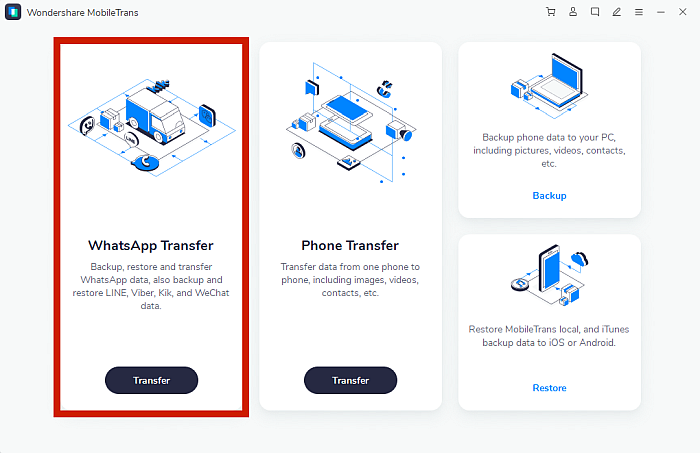
- Auswahl Backup WhatsApp Nachrichten.

- Verbinden Sie Ihr Android über a mit Ihrem Computer USB-Kabel.
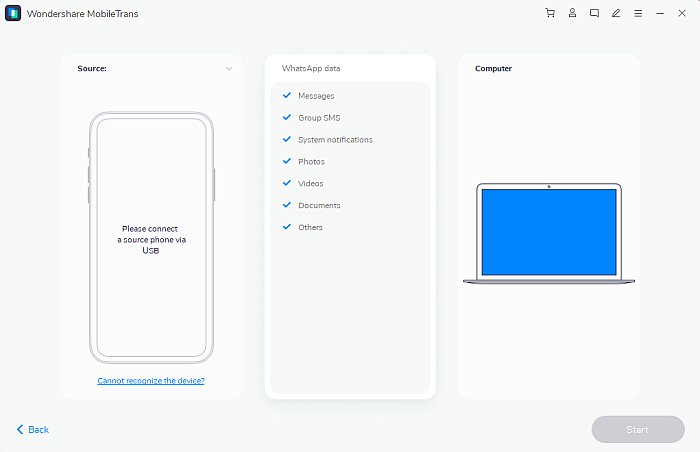
- Ihr Gerät sollte automatisch erkannt werden von MobileTrans. Stellen Sie sicher, dass Ihr Gerät bleibt sicher verbunden zum Computer.

- Klicken Sie Anfang. MobileTrans sichert dann die Daten von Ihrer WhatsApp auf Ihrem Computer.

- Warte auf die App um den Sicherungsvorgang erfolgreich abzuschließen.

- Und du bist erledigt. Sie können Ihr Telefon jetzt von Ihrem Computer trennen.

- Die Daten bleiben in der App. Du kannst diese Dateien anzeigen or Stelle sie wieder her später auf ein anderes Gerät.

Warum kann ich keine Bilder von WhatsApp speichern?
Es kann Zeiten geben, in denen Sie wirklich sparen müssen oder wollen ein Bild von WhatsApp, aber aus irgendeinem Grund bist du dazu nicht in der Lage.
Aber keine Sorge! In diesem Abschnitt werde ich die möglichen Gründe für dieses Problem nacheinander durchgehen und einige einfache Lösungen vorschlagen, die Sie ausprobieren können.
Ihre Internetverbindung ist nicht stark genug
Es mag ein Kinderspiel sein, aber wir alle haben diese Momente, in denen wir eine Vielzahl verschiedener Korrekturen ausprobiert haben und sich herausstellte, dass die Antwort die ganze Zeit etwas Einfaches war. EIN starke Internetverbindung ist wichtig, wenn Sie etwas aus dem Internet herunterladen möchten.
Einer der allerersten möglichen Gründe, die Sie vielleicht untersuchen sollten, warum Sie ein Bild von WhatsApp nicht speichern können, ist ob Ihre Internetverbindung stark genug ist oder nicht um das Foto herunterzuladen, oder wenn Sie gerade sind an erster Stelle verbunden.
Wenn Sie dies frühzeitig beseitigen, können Sie sich später Kopfschmerzen ersparen. Wenn Sie kein Foto von WhatsApp herunterladen können, Versuchen Sie, eine Webseite in Ihrem Telefonbrowser zu laden um sicher zu sein. Wenn es nicht geladen wird, liegt das Problem wahrscheinlich an Ihrer Internetverbindung.
Möglicherweise müssen Sie WhatsApp neu installieren
Es gibt Zeiten, in denen WhatsApp selbst ein Problem hat, das sein kann mit einfacher Neuinstallation gelöst.
Wenn Sie sicher sind, dass Sie mit dem Internet verbunden sind, aber immer noch keine WhatsApp-Fotos speichern können, versuchen Sie es Deinstallieren Sie Ihre WhatsApp komplett und dann Neuinstallation von dem Google Play.
Natürlich nicht vergessen Sichern Sie zuerst Ihre WhatsApp-Daten bevor Sie dies tun, um nichts Wichtiges zu verlieren.
Beachten Sie auch, dass Sie Ihr WhatsApp-Profil zu oft innerhalb eines kurzen Zeitraums deinstallieren, neu installieren und einrichten können vorübergehend verboten. Wenn Sie diese Methode verwenden möchten, stellen Sie sicher, dass Sie dies tun Warten Sie zwischen den Versuchen mindestens eine oder zwei Stunden.
Möglicherweise liegt ein Problem mit den Einstellungen Ihres Telefons vor
Manchmal, besonders wenn es ein Problem mit den Einstellungen Ihres Telefons gibt das Datum und die Uhrzeit, können Sie nicht alle Funktionen von WhatsApp nutzen.
WhatsApp-Server verbinden sich nicht mit einem Telefon, das auf ein anderes Datum und eine andere Uhrzeit als seine Zeitzone eingestellt ist, was bedeutet, dass Sie Ihre Bilder nicht herunterladen können.
Um dies zu beheben, gehen Sie zu Ihrem Account Einstellungen, suchen Datum und Uhrzeit, und von dort aus können Sie Datum und Uhrzeit einstellen manuell oder lassen Sie Ihr Telefon es automatisch erkennen.
Die SD-Karte Ihres Geräts kann einige Probleme haben
Wenn alle oben genannten Punkte erfüllt sind, liegt das Problem möglicherweise bei Ihnen SD-Karte – wenn Sie natürlich versuchen, auf einer SD-Karte zu sichern oder zu Verschieben Sie WhatsApp auf die SD-Karte.
Überprüfen Sie, ob Ihre SD-Karte dies hat ausreichend Stauraum für weitere Downloads. Wenn Ihre SD-Karte voll ist, kann sie keine weiteren Daten aufnehmen.
Um dies einfach zu beheben löschen oder übertragen Sie alle unnötigen Dateien auf Ihrer Karte und prüfen Sie, ob das Problem dadurch behoben wird.
Wenn es immer noch nicht funktioniert, versuchen Sie, die WhatsApp-Daten von Ihrer SD-Karte zu löschen. Gehen Sie zu Ihrem Telefon Account Einstellungen, klicken Storage, finden WhatsAppund tippen Sie auf Daten löschen. Sie können auch zu Ihrer SD-Karte gehen und jeden WhatsApp-Ordner, den Sie dort finden, manuell löschen.
Wenn Sie es nach all dem immer noch nicht zum Laufen bringen können, dann ist es Ihre SD-Karte wahrscheinlich beschädigt. Einfügen andere SD-Karte in Ihr Telefon und prüfen Sie, ob Sie dort Bilder von WhatsApp speichern können.
Wenn Ihre SD-Karte beschädigt ist und Sie Bilder von WhatsApp mit einer anderen SD-Karte speichern können, haben Sie zwei letzte Optionen: Formatieren Sie Ihre SD-Karte neu or geh mal ein neues kaufen.
FAQs
Kann ich Fotos von WhatsApp speichern?
Sie können Fotos von WhatsApp mit speichern verschiedene Methoden. Sie können es herunterladen manuell über die Standard-Download-Schaltfläche, oder Sie können sich für eine regelmäßige entscheiden Gmail-Backups. Sie können auch a verwenden Drittanbieter-App, mögen MobileTrans, für einen Whatsapp-Download und ein Backup-Erlebnis mit einem Klick.
Wo werden WhatsApp-Bilder in Android gespeichert?
Die Bilder, die Sie von WhatsApp speichern, werden automatisch gespeichert in Ihrer Kamerarolle gespeichert, In einem Ordner, den WhatsApp erstellt im Dateisystem Ihres Geräts. Sie können auch über den Dateimanager auf die Fotos zugreifen, die Sie gespeichert haben.
So speichern Sie WhatsApp-Fotos auf Android – Zusammenfassung
Da WhatsApp immer beliebter wird, ist es wichtig, die Grundlagen zu lernen Tipps und Tricks die die Nutzung der App erleichtern. Eine dieser nützlichen Funktionen ist die Fähigkeit, Mediendateien zu speichern in der App geteilt, damit wir sie später anzeigen oder ein Backup für den Notfall aufbewahren können.
In diesem Handbuch habe ich Ihnen beigebracht, wie Sie WhatsApp-Fotos auf Android mit zwei Hauptmethoden speichern: die manuelle Methode und die Methode mit einer Drittanbieter-App, wie z MobileTrans. Wenn Sie die von mir beschriebenen Schritte befolgt haben, sollten Sie keine Probleme haben, Bilder und Mediendateien wie ein Profi von WhatsApp herunterzuladen.
Hat Ihnen dieser Artikel gefallen? Vergessen Sie nicht, uns Ihre Gedanken in den Kommentaren unten zu hinterlassen!
Neueste Artikel